دیروز عصر ما بسیاری از به روز رسانی های مورد انتظار سیستم عامل را دریافت کردیم iOS، iPadOS, از MacOS، tvOS و watchOS. در حالی که سیستمعاملهای tvOS و watchOS تغییر چندانی ایجاد نکردهاند، نمیتوان همین را در مورد iOS، iPadOS و macOS گفت. به عنوان مثال، در مورد بهروزرسانی iOS و iPadOS 13.4، بالاخره از ماوس و صفحه کلید بومی پشتیبانی میکنیم که کاملاً عالی عمل میکند و دست به دست هم میدهد که اخیراً معرفی شده است. سیستم عامل macOS 10.15.4 Catalina نیز ویژگی های جدیدی دریافت کرد. با این حال، یکی از ویژگی های مشترک همه این سیستم عامل ها، امکان اشتراک گذاری پوشه ها در iCloud است.
میتوانست باشد به شما علاقه مند است

اگر قبلاً می خواستید پوشه ای را در iCloud در iPhone، iPad یا Mac خود به اشتراک بگذارید، این گزینه را نداشتید. شما فقط می توانید فایل های فردی را در iCloud به اشتراک بگذارید. بنابراین اگر میخواهید چندین فایل را همزمان به اشتراک بگذارید، باید آنها را در یک آرشیو بستهبندی کرده و سپس آن را به اشتراک بگذارید. البته این خوشحال کننده ترین راه حل نیست و کاربران با این مشکل شروع به تماس با اپل کرده اند. اگرچه شرکت اپل بعداً اقدام کرد، اما نکته اصلی این است که اقدام کرد. به همین دلیل است که اکنون اشتراکگذاری پوشه iCloud را در iOS و iPadOS 13.4 به همراه macOS 10.15.4 Catalina در دسترس داریم. در این آموزش، نحوه انجام این کار را با هم خواهیم دید.
نحوه اشتراک گذاری پوشه ها از iCloud در iPhone یا iPad
اگر می خواهید پوشه ها را از iCloud در iPhone یا iPad به اشتراک بگذارید، باید به برنامه اصلی بروید فایل ها. اگر این برنامه را ندارید، فقط آن را از آن دانلود کنید اپ استور. پس از راه اندازی در داخل برنامه فایل ها حرکت به محل iCloud Drive ، شما کجا هستید پیدا کردن یا یک پوشه ایجاد کنید که شما می خواهید برای به اشتراک گذاشتن هنگامی که این پوشه را در دست دارید، روی آن قرار دهید انگشت خود را نگه دارید (یا ضربه بزنید کلیک راست موش یا با دو انگشت روی ترک پد). سپس فقط یک گزینه را از منوی ظاهر شده انتخاب کنید اشتراک گذاری و در پنجره جدید گزینه ای را انتخاب کنید اضافه کردن مردم. سپس شما فقط باید انتخاب کنید کاربر، که می خواهید بفرستید دعوت برای به اشتراک گذاشتن یک گزینه نیز وجود دارد گزینه های اشتراک گذاری، جایی که می توان تنظیم کرد دسترسی داشته باشید و مجوزهای کاربر، که پوشه را با آنها به اشتراک خواهید گذاشت. اگر اشتراکگذاری و افزودن افراد را در برنامه Files نمیبینید، مطمئن شوید که iPhone یا iPad شما بهروزرسانی شده است iOS یا iPadOS 13.4.
نحوه اشتراک گذاری پوشه ها از iCloud در مک
اگر میخواهید پوشهها را از iCloud در مک به اشتراک بگذارید، ابتدا به برنامه اصلی بروید یابنده در اینجا، روی کادر با نام در منوی سمت چپ کلیک کنید درایو iCloud. پس از آن، فقط باید در محیط ذخیره سازی ابری خود قرار بگیرید آنها دریافتند یا یک پوشه ایجاد کرد که شما می خواهید برای به اشتراک گذاشتن پس از پیدا کردن یا ایجاد یک پوشه، روی آن کلیک کنید کلیک راست، یا روی آن کلیک کنید با دو انگشت روی پد لمسی از منوی کشویی که ظاهر می شود، ماوس را روی گزینه نگه دارید اشتراک گذاری، و سپس از منوی دوم گزینه ای را انتخاب کنید کاربر اضافه کنید. پس از کلیک بر روی این گزینه پنجره جدیدی باز می شود که در آن به راحتی می توانید ارسال به روش های مختلف به کاربران دعوت نامه ها یک گزینه نیز وجود دارد گزینه های اشتراک گذاری، جایی که می توان تنظیم کرد دسترسی و مجوزهای کاربر به پوشه ای که با آنها به اشتراک می گذارید. اگر اشتراکگذاری و افزودن کاربران را در مک خود نمیبینید، مطمئن شوید که Mac یا MacBook شما به آخرین نسخه بهروزرسانی شده باشد. macOS 10.15.4 کاتالینا.
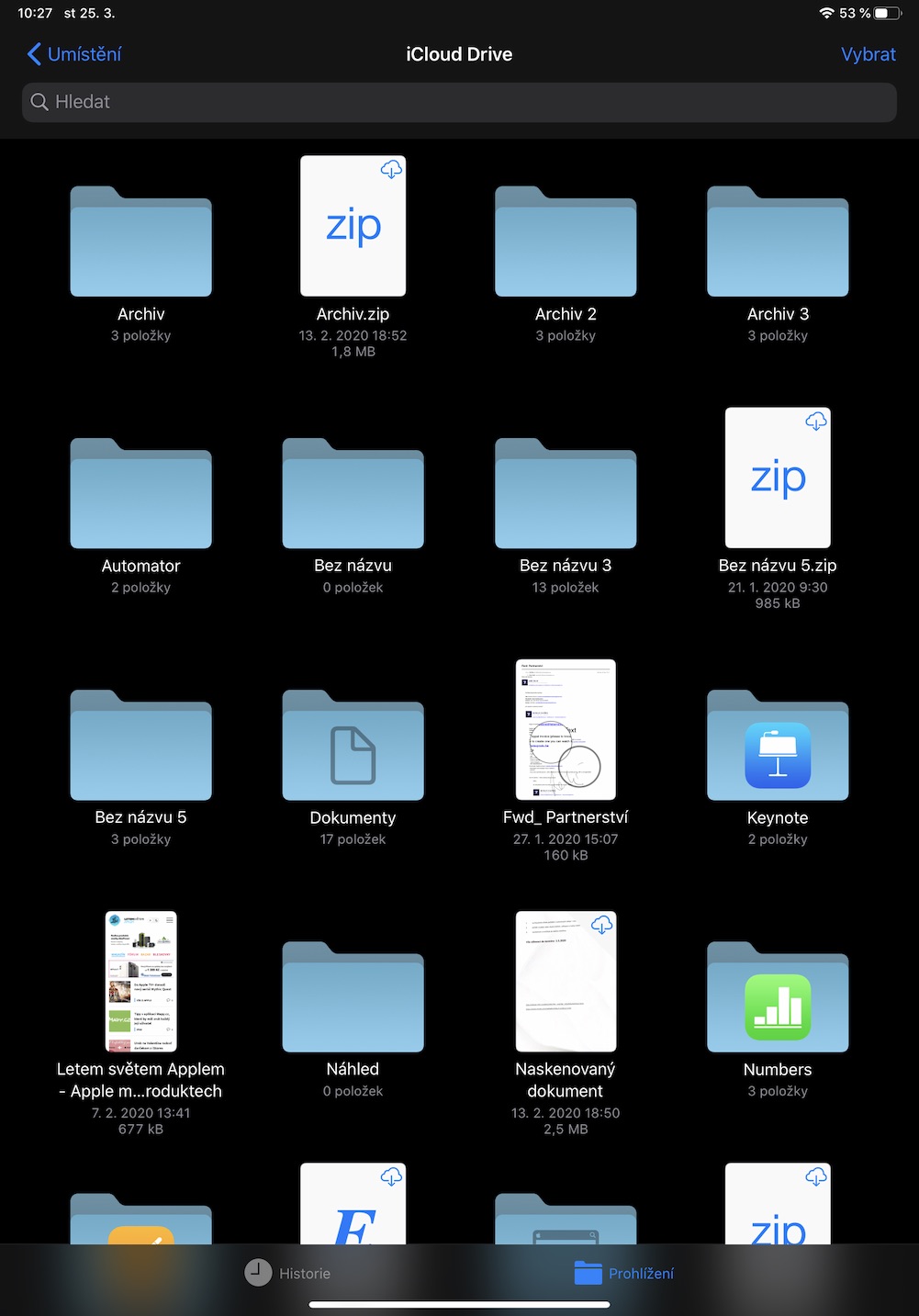
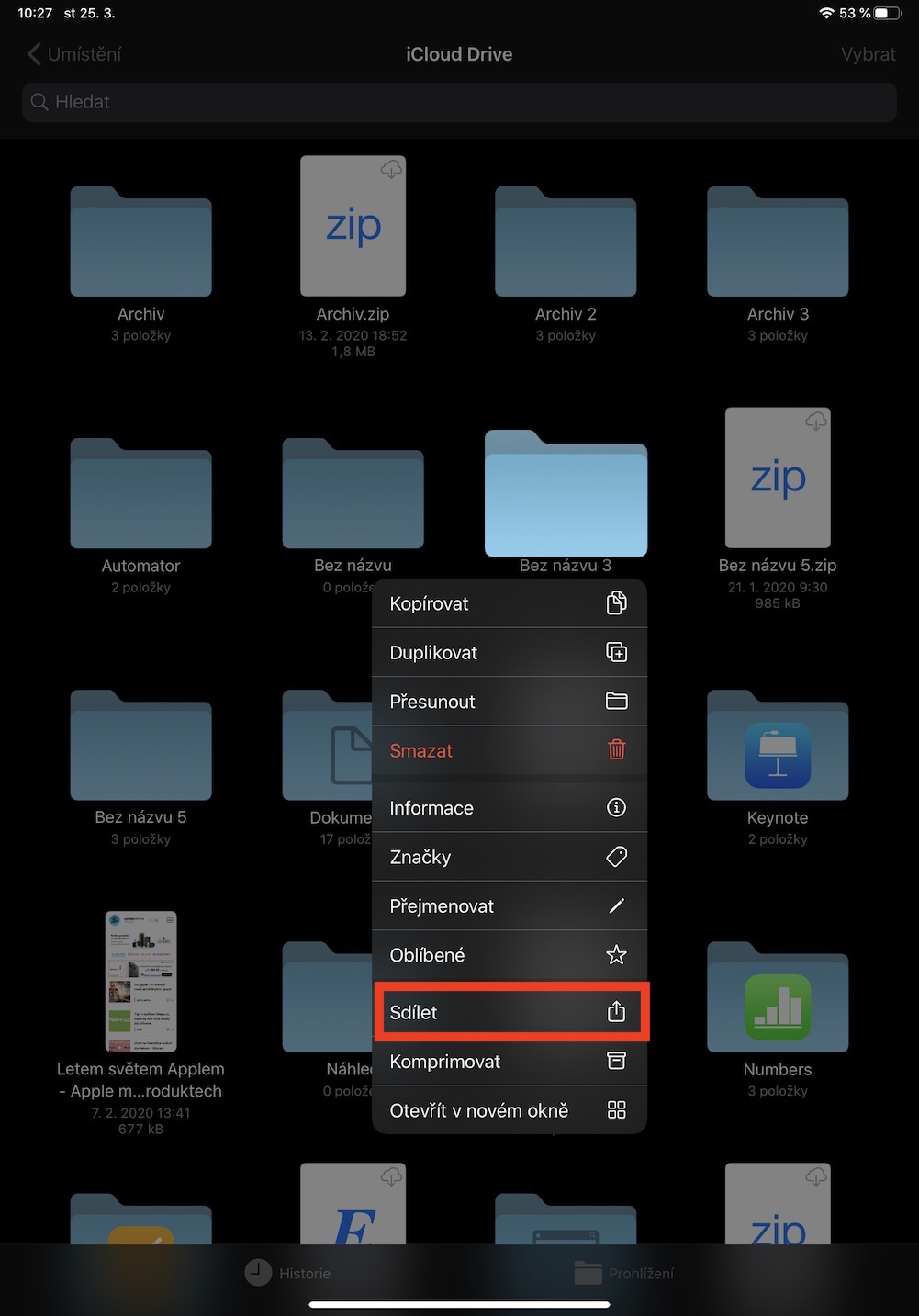
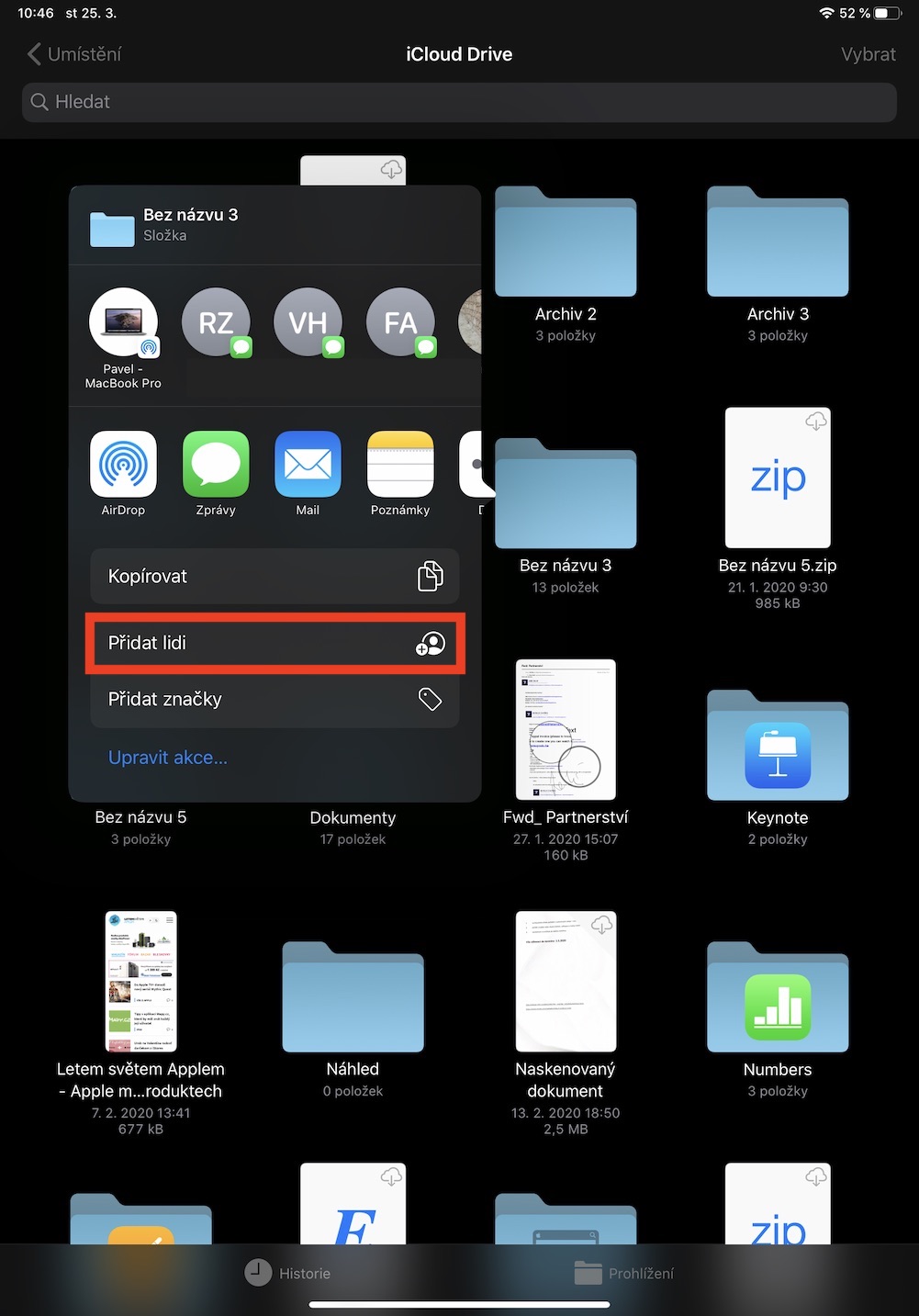

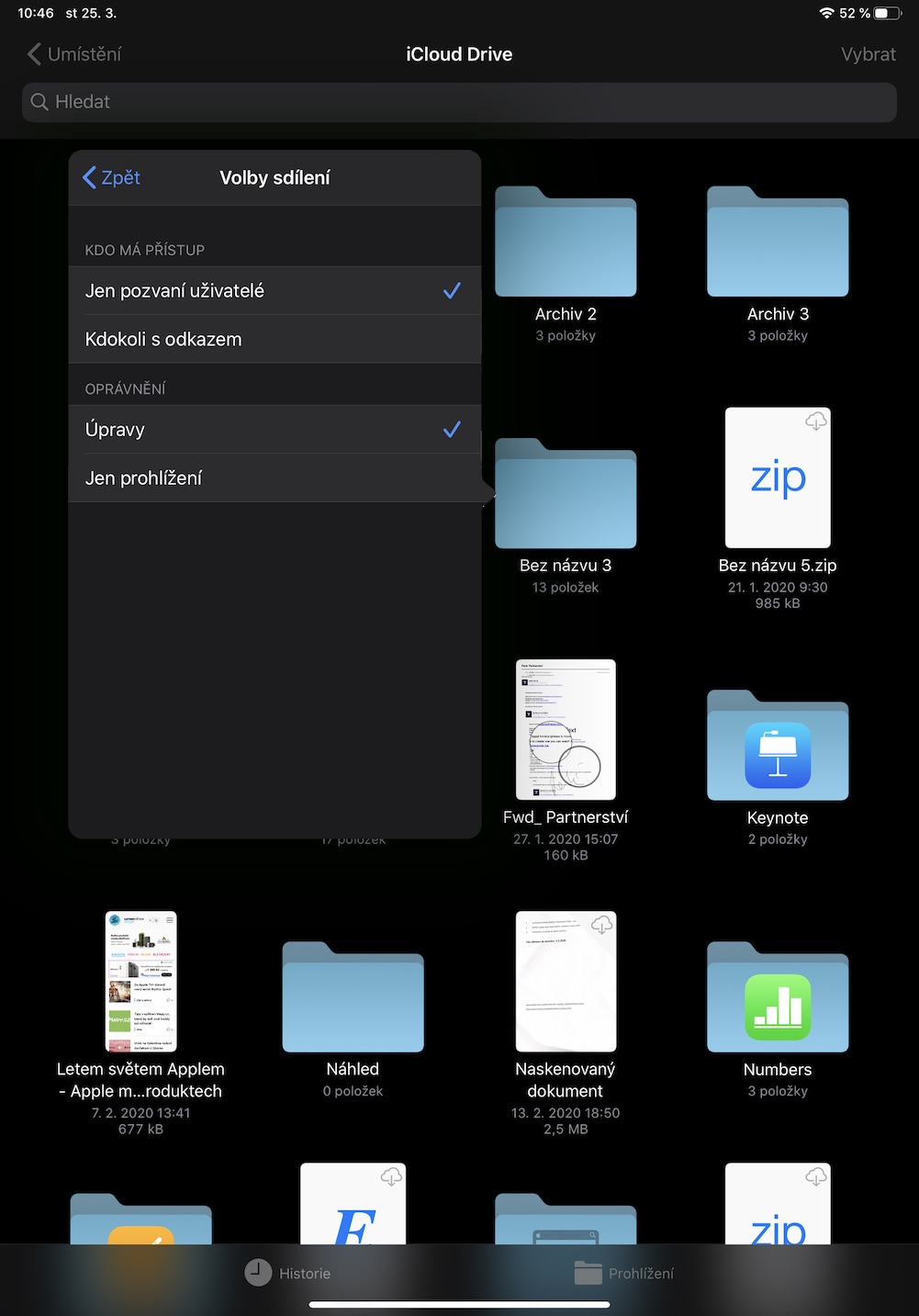
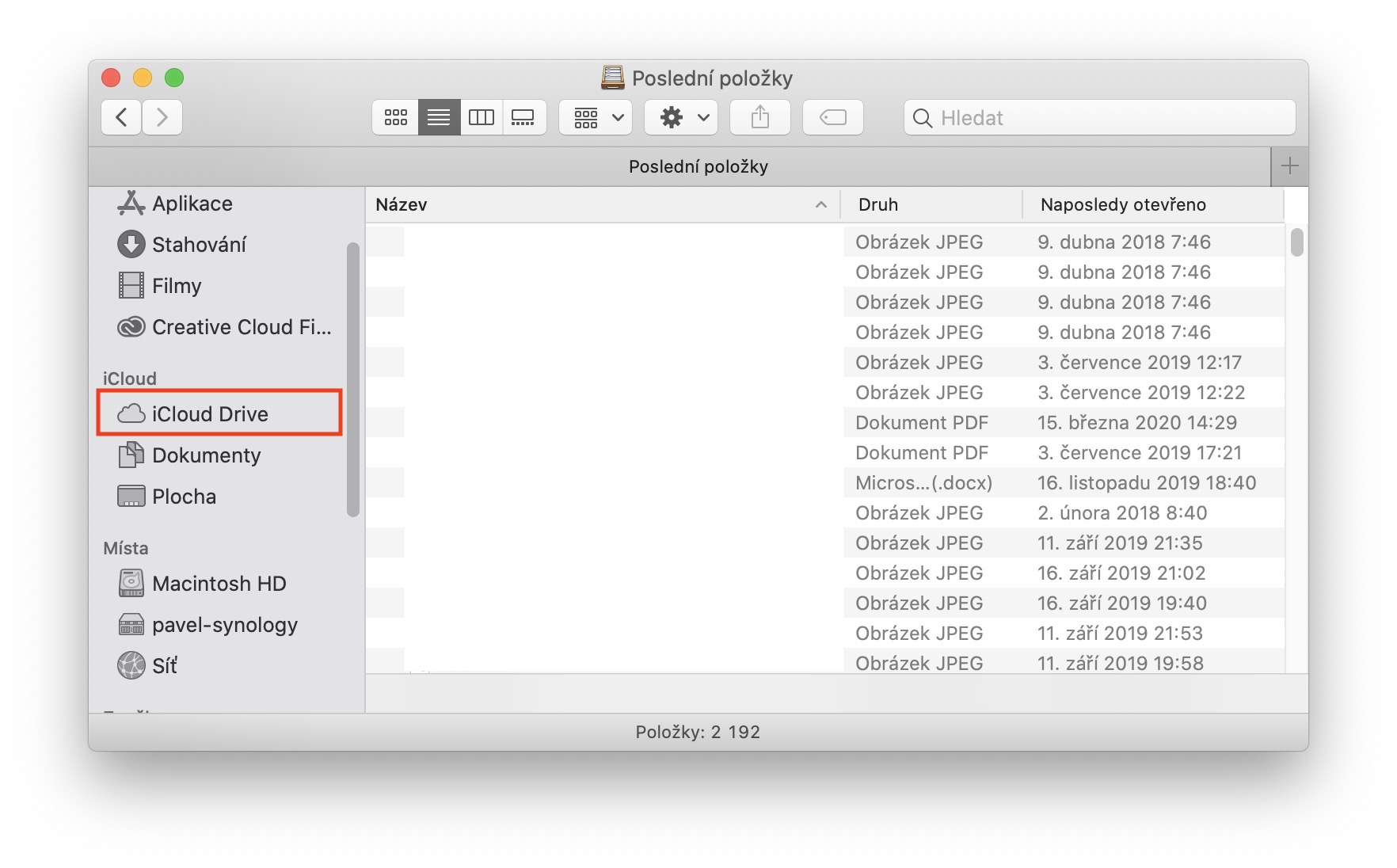

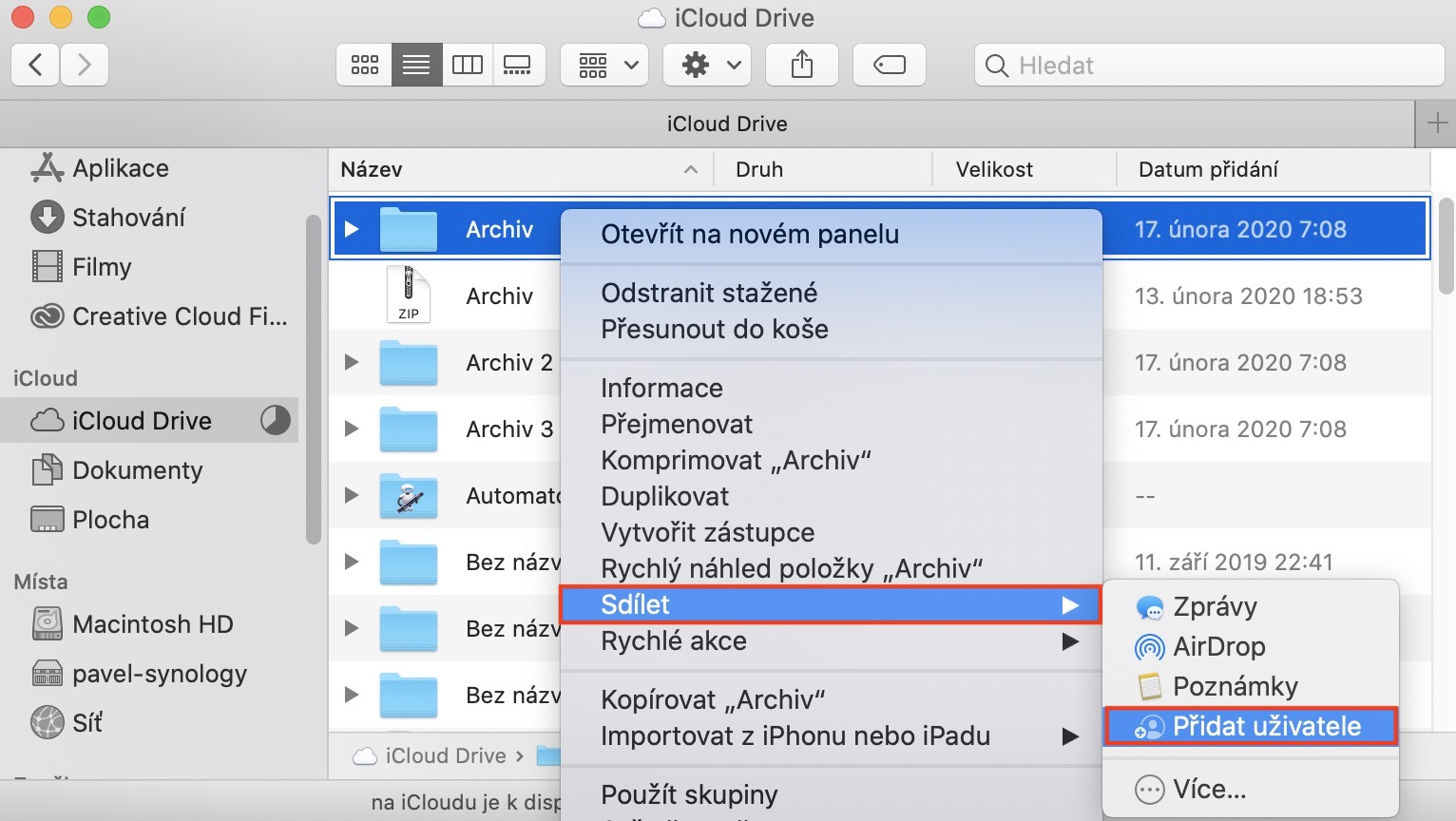
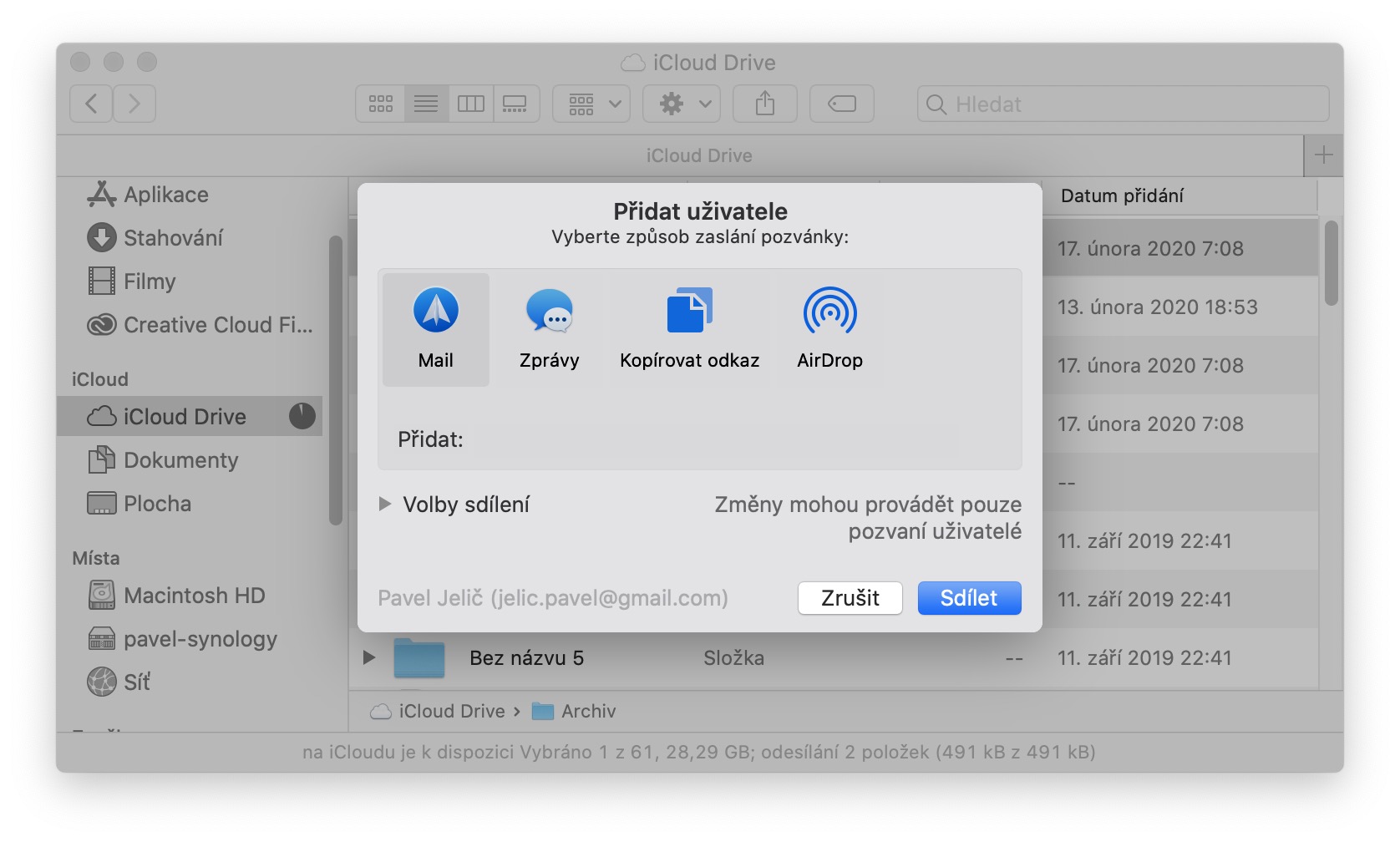
چگونه اشتراک گذاری دسکتاپ را از طریق درایو icloud حذف کنم؟ من دو مک بوک دارم و آیکون ها را روی دسکتاپ اضافه و حذف می کند. ممنون از پاسخ
System Preferences -> Apple ID در بالا -> برای iCloud Drive، Options… -> را فشار دهید و در اینجا علامت کادر Desktop and Documents را بردارید.